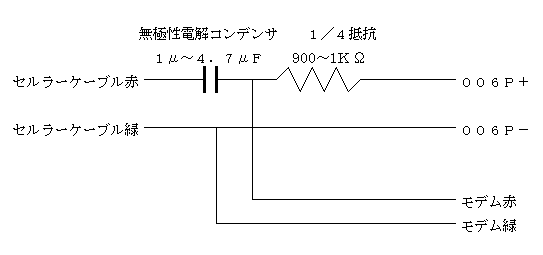[*1]TFTカラー液晶ディスプレイは、非常に高度な技術を駆使して作られてお
り、一部に非点灯、常時点灯などの表示不良が存在することがありますが故
障ではありません。予めご了承下さい。
[*2]1,024x768/800x600ドット表示時は仮想スクリーンモードです。
[*3]ハードディスク容量は1MBを100万バイトで算出しています。出荷時の空き容
量は、CTAモデル=約120MB,CTモデル=約90MBです。
[*4]IOアダプタを接続した場合はシリアルポートと赤外線の同時使用は出来ませ
ん。
[*5]バッテリパック方式。バッテリパックは消耗品です。使用可能時間および充
電時間は、使用環境により変わります。
[*6]エネルギー利用効率は省エネ法に基づく表示。
[*7]オペレーティングシステム及びユーティリティプログラムのインストール媒
体は添付しておりません。東芝パソコンアップグレード有償サービス係にて
有償販売予定です。なお、OSおよびユーティリティは、お客様の操作により
インストール媒体を作成する事ができます。但し、オプションのフロッピ
ディスクドライブが必要になります(PCカード)。
[*8]省電力ユーティリティ(Windows上からバッテリーセーブ等を行うソフトウエ
ア)H/Wセットアップ(Windows上からハードウエアの設定を行うソフトウエ
ア)など。
[*9]本ソフトウエアのバックアップCD-ROM及びFDは、東芝パソコンアップグレー
ド有償サービス係にて有償販売予定です。
◆オプション品
-------------------------------------------------------------------------
商品名 営業型番 標準価格(税別) 出荷予定
-------------------------------------------------------------------------
増設メモリ 8MB MEMC08MJ 60,000円 出荷済み
増設メモリ 12MB MEMC12MJ 90,000円 出荷済み
フロッピーディスクドライブ FDDPCCM1 25,000円 出荷済み
(PCカード)
PCカードアダプタ PCCADPM1 10,000円 出荷済み
バッテリパック IBP00MN1 12,000円 出荷済み
大容量バッテリパック IBP00MH2 20,000円 出荷済み
バッテリチャージャ BCHACM01 25,000円 出荷済み
-------------------------------------------------------------------------
なお、96年11月5日から、純正オプション品の一部が価格改定になりました。
Libretto20の場合は、増設メモリ・FDDが
営業型番 製品名 新価格 従来価格 改定率
=======================================================================
MEMCO8MJ 増設8MBメモリカード(タイプJ) 15,000 60,000 -75%
MEMC12MJ 増設12MBメモリカード(タイプJ) 22,000 90,000 -76%
FDDPCCMl フロッピーディスクドライブ(PCカード) 20,000 25,000 -20%
となりました。
また、海外持ち出しの場合のACアダプタですが、ユニバーサルACアダプタ
(ACADPUN1 8,000円)[国内仕様のACコード付きらしい]というものが発売されまし
た。少なくともバッテリチャージャを買うよりはうんと安上がりです。(※英国と
独国仕様のACコードで、LibrettoなどのACアダプタに使用できるケーブルは、秋
葉原のチチブデンキさんで扱っています。)
1- 3 FAQって何?
FAQとは、Frequently Asked Questions の略で、いわゆる「よくある質問」とい
うものです。
Nifty FTOSHIBA 15、16番会議室では、Libretto20に関心を持たれた方々、新たに
購入された方々、高度な使い方を試される方々が様々な質問を寄せられていま
す。それらはどれも、質問者にとっては新鮮かつ緊急なものでしょう。しかし、
その中には、Libretto20に特有の疑問点やトラブルに関する共通の質問が意外と
多く、過去に何人もの人が同じことを尋ねているケースがあります。会議室の主
要メンバーにしてみると、同じ質問を何度も繰り返し耳にすることになり、回答
する気力を失いかねません。また、質問者に膨大な過去ログを読んでもらい、自
分で答えを捜してもらうのも酷な話です。そこで、よくある質問とその回答を簡
潔にとりまとめ、FAQとし、質問者には実際に質問をする前にこれに目を通しても
らうわけです。
Libretto20の場合、パソコン初心者はいうまでもなく、パソコンに詳しい人でも
一見些細な判断ミスで大きなトラブルに陥ることもありますので、何かするとき
は、事前にFAQを一読しておくとよいかもしれません(但し、いかなる問題が起き
てもFAQ制作者は責任を問われないものとします)。
1- 4 Libretto20の情報はどこで入手できますか?
マニュアル類:貴重な情報が満載です。
・紙のマニュアル
・「はじめに」
・「オンラインマニュアル」
・「東芝ユーティリティ」にある「HWセットアップ」などの設定項目
PC通信:
・NiftyのFTOSHIBAフォーラムのMES#15,16
書籍:
・「Librettoスーパーブック(ソフトバンク)」(通称:赤本)
ISBN4-7973-0022-1 定価2,300円
・「Libretto 20 FUN BOOK(アスキー)」 (通称:黄本)
ISBN4-7561-0602-1 定価2,480円
・「Libretto快適通信ガイド(光栄)」
ISBN4-87719-417-2 定価2,200円
雑誌:
・PC WAVE 96/06 「世代交代が進むノートPC」 57- 60p
・DOS/V magazine 96/7/15「Underサブノートを使い倒せ!」174-187p
・MobilePC 96/08 「リブレットとモバイルギア」 46- 58p
・日経WinPC 96/12 「禁断のノート・チューニング」 126-141p
URL:
・http://www.imasy.or.jp/~hogan/hogan.html 宝官 順四郎さん(PAG01307)
・http://www.geocities.com/Tokyo/~50761 ぴょんのぱぱさん(TBE03021)
・http://www.cc.rim.or.jp/~mikiworl/ ピッコロさん(VED03612)
東芝:
・テクノセンター秋葉原(03-3257-3100)
・テクノセンター日本橋(06-644-2281)
・ダイヤル3100
03-3252-3100<東 京> 011-281-3100<札 幌>
06-643-3100 <大 阪> 022-213-3100<仙 台>
052-551-3100<名古屋> 092-731-3100<福 岡>
ちなみに、電話は繋がりにくいです。土日と平日5時以降が比較的つながりやすい
ようです。
1- 5 FTOSHIBAでよく使われる用語集
・りぶらー 「Libretto20愛好家」の学名 (^^;;
・グリグリ Libretto20のポインティングデバイスのこと。
・イガイガ グリグリを使いやすくするための小細工。マジックテープの堅い
ほうをグリグリに貼る。
・ザラザラ 小細工その2。サンドペーパー。
・新グリグリ 改良された後期型グリグリキャップ。純正ザラザラ、ケバケバと
もいう。
・裏切り 裏蓋手術を施し、HDを換装すること。
・揚げ足取り PLLのピン接続を変えてクロックアップすること。
・ホレホレ 他人に見せびらかしし、購買意欲をそそること (^^;;;;)
・母艦 Libretto20を戦闘機に見立てたときに航空母艦となるもの。つま
り、サーバとして使うノートPC。デスクトップPCの場合は、「基
地」と呼ばれることもある。
・チチブ 東芝製品を扱う秋葉原の電気店。PC用のパーツ類の在庫があるの
で、東芝PCユーザーには、何かと便利なお店。
・M専 「アイツーMobile専科」という、秋葉原のお店。
・スペアリブ その名の通りLibretto20のスペア。改造を加えて、メーカ修理を
期待できない人が、部品取りのため、もしくは、ハードウェア
バックアップとして、予備にもう一台購入すること。
1- 6 Libretto20の長所・欠点は?
◎大きさ PC110よりは大きいですが、実用に耐えうるキーボードの限界の
大きさかもしれません。
◎重さ 毎日通勤に持ち運べるこの重さは、何者にも代え難い。
○バッテリー ノーマルで2時間。大容量で4時間稼働はうれしい。
◎Windows95 これが動くからLibrettoの価値があるといっても過言ではない。
◎裏切れば天国 HDの換装が比較的容易なので、1GBHDのLibretto20(改)が実現。
○カーナビ 応用例ですが、カーナビとして大活躍。
○安価 純粋にノートPCの値段で見ても、安価。
×FDが別売 必須なのに別売りとは。
△キーボード 特定キーの反応が悪くなる(3-17を参照)等、致命的ではないも
ののトラブルが見受けられます。でも東芝は不良と認めてくれ
ない場合もあります。(--#)。
×音源無し ゲームをしない人には不要かしら。
×ハイバネ遅い それゆえ、PIMには向かない。(4- 6を参照)
×充電はオフで 使用時に充電できないのは、東芝の伝統か。
1- 7 電池はどのくらいもつの?
カタログには「バッテリ駆動時間約2〜3時間」とありますが、実際に使ってみると
(主にログ読みとかレス書き)、節電をしないで約100分、工夫して使えば2時間と
いったところです。Libretto20に最初から入っているのと同じバッテリ(ノーマル
バッテリ)を1本予備に買って携帯すれば、それで2時間近くもちます。更に、2倍
の容量のある大容量バッテリ(通称:デカバッテリ)も売っているので、外出先で
長時間作業するときに便利(少し出っ張りますが)です。
1- 8 JA(アプリ付き)とJT(アプリなし)、どっちを買ったらいいの?
付属のアプリケーションが気に入って、買ったまま使うのならJAでもいいと思い
ます。ただ一般的にはJTモデルを選択して、アプリケーションは、一つ一つ自分
のお気に入りを激選する方が良いと思います。また、HDが非圧縮で余計なパワー
を使わないというメリットもあります。
1- 9 HDの空き領域、どうしてこういう数字になるの?
まず、Libretto20はハイバネーション用の領域が24MB程度必要で、あらかじめ確
保されています。また、Windows95およびユーティリティが150MBちょっと占めて
います。故に、ユーザー領域は92MBなのです。JAモデルの場合、さらにアプリ
ケーションがプリインストールされているため、非圧縮では当然空きエリアは少
ないです。故に、出荷時からHDを圧縮してあるのです。
ちなみに、バックアップを取った後、HDを真っ新にしてから、OS類を再インス
トールすると、HDの空き容量が150MB近くになります。更に、Windows Plus! に
入っている「DriveSpace3」を使ってHDを圧縮すると、ユーザの使える容量は、
400MBくらいになります。研究社の「リーダーズ+プラス(電子ブック版)」(確か
180MB)も楽に入ります。これでも足りなければ、1GB台のHDに換装(7-1を参照して
ください)するという手もあります。
1-10 Office95は使えますか?
まず、メモリーは20MBに増設しましょう。8MBのままでは、スワップアウトが激し
く、速度低下が著しいためです。HDDの容量では、圧縮+カスタムインストール等
で可能です。(ちなみに、HDD圧縮しなくても、何とかはいります。これ以外入れ
なければ。^^;)
動作については、Word・Excel・PowerPointに関しては、特別大きなファイルでな
ければ、それ程のストレスはなく、充分実用に耐えます。(ただ、速度に関して
は、HDDの転送速度が遅いため、フォントの種類が多かったり、OLEリンク等を多
用している文章等を開くと辛いことになるでしょう。)
画面については、その狭さ(640x480)がネックになりますから、それをご承知の上
で、、。(ちなみに、Word・Excelでは、全画面表示がありますから、そのモード
にすれば問題が少なくなります。ただし、よく使う機能をキーボードで呼び出せ
ないと辛いかもしれません。つまり、ポインティングデバイス主体で作業する人
には辛いでしょうねえ。)
PowerPointの場合、ネックは、Libretto20は標準のモニタ外部出力が無い(3-8を
参照してください)ので、プレゼンテーションには向かず、もっぱら編集と液晶モ
ニタでの閲覧専用になることと、フルカラー写真を多用したファイルでは、ス
ワップも含めてHDD空き容量の要求が厳しいため、標準のHDDではつらいことです。
つまり、デスクトップ並みの快適さは望めませんが、いつでもどこでもどうにか
使える、というのが最大のメリットだということで、割り切りが必要でしょう。
1-11 Libretto20を購入したいのですが、オプション品は何が必要ですか?
増設メモリは必須。Libretto20には増設メモリスロットがひとつしかありません
ので、メモリを増設する場合、標準8MB+増設8MB、または標準8MB+増設12MBとい
う使い方になります。Windows95を快適に使いたい場合、12MB増設して20MBで使用
するのが望ましいでしょう。標準の8Mのままでは、スワップアウトが激しくその
ためにHDアクセスするため、パフォーマンスが非常に悪くなります。増設メモリ
は純正品のほかに、各社からも発売されています。性能に差はないので、安価な
物を選びましょう。(一時期、安価なメモリはWindows95では問題ないが、DOSで使
用する場合はエラーとなる怪しいモノが存在したようです。最近は聞きません
が。)なおメモリを増設すると、ハイバネーションに要する時間が増えます。これ
は、HDDに退避させるデータ量も増えるためです。
FDDは、必須です。「2- 2 FDDは必要ですか?」を参照しましょう。
大容量バッテリー(通称:デカバッテリー)は、用途に応じてどうぞ。AC電源のな
いところで長く使いたい場合は、必須アイテムです。最低でも3.5〜4時間時間保
ちます。(2-11、6- 1も参照してください。)また、バッテリーチャージャーは、
Libretto20使用中にバッテリーを充電してくれる優れ物です。Libretto20本体だ
けでは、稼働中には充電してくれませんので、稼働率が高い人ほどチャージャー
は必要です。(また、海外にLibretto20を持っていく人にも有効です。3-5参照の
こと)
PCカードアダプタは、TypeIIIのHDカードを使う人、同時に二枚カードを刺す人に
便利です。典型的な使い方は、会社のLANにEtherカードで接続する際に、PCカー
ドアダプタを用い、それを会社に常備する、、というものです。(ドッキングス
テーションみたいですね。)
1-12 Libretto20を購入したら、まず何をすればいいですか?
まず初期不良のチェックです。ディスプレイ画面にドット落ち等の問題(2-6を参
照してください)がないことの確認、ひととおりキー入力して入力できることの確
認、Windows95のセットアップ後、無事起動できることの確認等を行います。不具
合があるようなら購入したお店で相談しましょう。
次に使用環境の設定です。取扱説明書の2章「さぁ 始めよう!」の「6 使いやす
いパソコンにする」他を参照しますが、購入当初は「MS-DOSのプロンプトで日本
語表示を可能にする」「1.2MBのフロッピィディスクを使えるようにする」をやっ
ておくと良いでしょう。
3番目にWindows95のバックアップです。製品添付のリーフレットを参照して
(TranXitセットアップディスクも含めると)47枚のFDにバックアップをとります。
====
2 Libretto20固有の疑問(ハード基本編)
2- 1 RS232Cポートが使えない、、。
「HWセットアップ」のオプションにあるシリアルタブで設定してください。ちな
みに、出荷時には、com1は、IrDAを使う設定になっているので、I/Oアダプタを取
り付けてもRS232Cポートが使えません。
2- 2 FDDは必要ですか?
基本的には、
・(1)バックアップFDを作成するとき
・(2)Windows95を再インストールするとき
・(3)FDで供給されているアプリケーションをインストールするとき
・(4)FDのデータを移動するとき
に必要です。(3)、(4)は、母艦があって、ケーブル接続もしくはEther接続できる
環境にあれば無くとも何とかなります。(2)の場合は必須です。というのは、起動
可能なドライブは、内蔵HDDとFDDだけだからです。(故に、必携の周辺機器で
す。)ちなみに、(1)の場合は、FDDがある母艦と、ケーブル接続もしくはEther接
続できて、レジストリーエディターを操作できる人の場合、3-10を参照してくだ
さい。作業時間が、3時間>>1時間と劇的に少なくなります。
2- 3 FDDがMS-DOS互換モードなのですが?
これは仕様です。FDD以外のWindows95によって認識されたドライブは32ビットア
クセスしますので、パフォーマンス的には問題ありません。また、FDDを繋いでな
くても、「マイコンピュータ」にはAドライブが出現します。
2- 4 HDDから異音がするのですが?
音の種類にもよります。カッコン・カッコンという音(通称「小人さんのテニ
ス」)は問題ありません。余りにも異様な音がする場合は問い合わせた方が良いで
しょう。
2- 5 キーボードの反応が悪いのですが。
修理に出しましょう。残念ながら、これはLibretto20の持病の一つです。最初調
子が良くても、次第に悪くなることもあります。初期不良で見かけることもしば
しばですので、販売店もしくは東芝に相談されるのがよいと思われます。
修理に出せない身(分解、改造など施した場合)になってしまった場合には、キー
トップを外して接点を押すゴムと接点の間にスペーサ(フィルムやテープ等)を入
れて、ごまかす手もあります。なお、Libretto20のキートップは、通常のノート
PCキーボートと異なり特殊な構造をしていますのでキートップを外すときは慎重
に...。手前側を慎重に引き上げるのがコツ、その下に小さな小さな白いパンタグ
ラフがあります。これも同様に外すと、ピンクのキャップのようなゴムが外れま
す。(失敗すると爪がおれて元に戻せなくなります。ご注意を。)
2- 6 液晶ディスプレイにドット欠けがあるのですが。
TFT液晶パネルは、非常に高度な技術をもって製造されており、現在の技術・コス
トでは画素不良をなくす事は不可能です。1ライン以上ラインで表示されない、
面(8x16ドット以上)で表示されないなど、明らかな故障(PCを利用できない)以
外、散見する画素不良は、良品となりますのでご理解ください。あまりにも固
まって存在し、文字が読めないような場合は、販売店もしくは東芝にご相談くだ
さい。
2- 7 ポインティングデバイスが使い辛いのですが。
初期のLibretto20のポインティングデバイス(通称「グリグリ」)は、使いづらい
物でした。そこで、操作性を改善すべくいろいろな方策が編み出されました。
・「イガイガ」マジックテープの堅い方を適度にカットして付けたモノ。書類に
穴を空けるパンチの大きさがGOOD。たまに、毛足の長いイガイガをつけている
と、パネルスイッチでハイバネーションするときにリターンキーに接触する事
があります。そうすると、大量のアプリ起動やエディタでの改行連発といった
事態に。^^; そういう場合は、毛先をカットしましょう。
・「新グリグリ」途中から変更になった純正品。チチブ電気などでパーツとして
で入手可能。
・「底上げ方式」ゴムに詰め物をして一寸持ち上げる。簡単で、外見も変わらな
いし、新グリグリのチューニングにも有効なはずです。詰め物としては、名
刺・使い古しのテレカ、期限切れのクレジットカードなどを事務用のパンチで
打ち抜いたものがピッタリです。厚さと硬さで微妙に操作感が変わりますの
で、お好みに合わせてチューニングして下さい。
・IBMのシンクパッドのポインティングデバイス用ゴムキャップもお勧めです。
1mmほど裾を詰めればピッタリ。T−ZONE等で予備品として入手可能。
・ダイナブックのアキュポイント用ゴムキャップもオススメです。ちょっと高さ
があるので、裾をカッターで切ると良いかもしれません。ゴムと本体との隙間
が気になるようでしたら、グリグリの真ん中をうまくカットして、はめてみて
下さい。アキュポイントは機種により大きさが違うようです。ちなみに、SS475
は、裾を1〜2mmカットでOKでした。
・FMV-BIBLOのポインティングデバイスのゴムキャップも利用できます。2個で77
円と安価なのがうれしい。サイズ的にはぴったりです。しかし、耐久性には
ちょっと「?」ですが。
・「ざらざら」耐水サンドペーパーを丸くカットして貼り付けたもの。適度に目
の細かいペーパーを選ぶのがこつ。貼り付けは瞬間接着剤がお奨め。
時たま、マウスカーソルが勝手に移動してしまう現象が発生することがありま
す。これは、故障ではなく、ポインティングデバイスの特性上(構造上)発生して
しまいます。「放っておく」ことで、現象はおさまるでしょう。また、突然ポイ
ンティングデバイスが利かなくなる(ディスプレイの省電力機能を有効にしてい
て、ちょうど画面が消えようとしている時にポインティングデバイスを触った時
など)こともあるようです。この場合は、ハイバネーションすることで復帰しま
す。
2- 8 ハイバネーションできないのですが。
まず、HWセットアップで「ハイバネーション機能を有効にする」必要がありま
す。その上でLibretto20をハイバネーションさせるには方法として、
・(1)電源ボタンを押す
・(2)LCDを閉じる(パネルスイッチが有効の場合)
・(3)「スタート」「サスペンド」
の3通りがありますが、ロードされたプログラムとの兼ね合いからか、ハイバネー
ションに失敗することがあります。(1)(2)(3)の方法によって安定度が異なる場合
もありますのでお試し下さい。なお、(1)(2)の方法でハイバネ失敗すると、LCDだ
け消灯した状態になります。この場合は、ALT+F4やCTRL+ALT+DEL等で、できる
だけ安全にWindowsを終了させましょう。ハイバネーションの失敗が頻発するよう
であれば、故障を疑う前に、自分がインストールした常駐もののアプリケーショ
ンがある場合、それを消してみましょう。回復するかも知れません。また、アプ
リケーションを削除してもWindows95の場合、完全にはきれいにならない場合が多
いので、Windows95の再インストールが必要となる場合もあります。
それでも直らない場合は本体の故障と思われます。なお、ハイバネーション動作
中は揺らしてはいけません。HDの書き込み、読み出しに不具合が出てリセットさ
れることがあります。
また、「ある特定のLANカードを用いている場合に、LANカードを抜いてWindows95
を終了させようとすると、終了中にハングアップしてしまう」という現象があり
ます。ちなみに、Libretto20固有の問題ではないようです。(ドライバーソフトが
原因?)解決策としては、プロトコルをすべて(つまり、「Net BEUI」「TCP/IP」
「IPX/SPX」)インストールするという方法があります。
2- 9 FDが遅い!、認識できない!
FDDはかなり遅いです。これはあきらめてもらうしか無いのですが、特にFD初期化
の時に遅いという報告が多数あります。ですがDOSコマンド上でフォーマットする
ことで、少し速くなるようです。違うPCでFDをフォーマットしてLibretto20で使
うのが効果的です。また、FDへのファイル転送もLAN経由で他のPCのFDDを使用し
たほうが速いですね。
時折Windows95からFDにアクセスできなくなることがあります。この場合は、「コ
ントロールパネル」「システム」の「デバイスマネージャ」タブで、FDDドライバ
を一旦削除し、「更新」または再起動してください。(FDDを繋いだままにしてお
いてください。)なお、この方法は接続した周辺機器が不調の際の常套手段ですの
で応用が利きます。
このように緩慢なFDDで、素早くFDをフォーマットするには、2-14に従いDOSプロ
ンプトで起動し、「format a /f 1.44 /u 」を実行します。あとは、画面の指示
に従ってFDをいれてください。すぐにフォーマットが始まります。
・DOS窓は不可。(通常のフォーマット方法と同じで、時間が掛かります)
・尚、formatコマンドで" /f 1.44 /u"は付けなくてもフォーマットできますが、
開始されるまでに15秒程掛かります。( /f 1.44 または /u の片方のみ外した
場合も同じ)
・formatコマンドの詳細については、オンラインヘルプで見られます。
(format /?)但し、/u オプションについてはオンラインヘルプに出てきませ
ん。隠しオプションです。(/u オプションは強制フォーマットです)
また、Windows95終了時にMS-DOSモードで再起動してDOSモードにするとFDDは使え
ません。これは仕様のようです。DOSモードでFDDを利用するには、起動時にDOS
モードにして(起動時にF8キーを押すことで選択できます)お使いください。
2-10 Libretto20の液晶ディスプレイの寿命は?
TFT液晶の寿命は、バックライトの寿命です。通常連続点灯で2万時間(だいたい1
万時間で輝度が半減する様です)と言われていますから、まず現役で使える間は大
丈夫でしょう。ただ、瀕雑に点灯/消灯を繰り返すと寿命が縮むことがあります。
2-11 バッテリー残量1%で結構、長持ちするのですが。
Libretto20は、バッテリーを使いきると、自動的にハイバネーション(=HD書き込
み)を行います。この動作は、かなり電気を消費するため、残量1%でも、実際には
もう少し残っているのかも知れません。その為かどうかは判りませんが、残量1%
でも物によっては10〜20分使える例もあるようです。つまりは、残量表示はあま
りあてにならないということですね。
2-12 リセットも効きません。どうしましょう?
サスペンド中にリセットボタンを押すとどうしようもなくなります。そういうと
きには、運を天に任せて、電源ケーブルを抜き、バッテリーをはずしましょう。
2-13 256色しか出てないようなんですが。
「コントロールパネル」「画面」「ディスプレイの詳細」でHigh Color(16ビッ
ト)を選択してください。(Libretto20の液晶は実際には4096色しか表示できませ
んで、65536色というのは疑似表示です)
2-14 DOSプロンプトで起動したいのですが。
下記の方法で起動できます。
・Libretto20の電源を入れる。(Windows95使用中の場合、再起動する)
・"Starting Windows 95 ..."のメッセージが出ているときに、[F8]を押す。
・Microsoft Windows 95 Startup Menuが表示されたら、"Command promptonly"を
選択するか、「Shift」を押しながら「F5」を押します。前者は英語モード、後
者は日本語モードでDOSプロンプトが起動します。
・各DOSモードでのWindows起動方法は、以下の通りです。
再起動 :「exit」又は「Ctrl」+「Alt」+「Del」
(「win」で戻れますが動作に支障が起きます。)
英語モード :「win」又は「Ctrl」+「Alt」+「Del」
日本語モード:「Ctrl」+「Alt」+「Del」
・DOSで再起動の方法は、「Windowsの終了のMS-DOSモードでコンピュータを再起
動する」を選択する。そうすると日本語モードでDOSプロンプトが起動します。
英語モードにしたいときは「us」、日本語モードにに戻したいときは「jp」を実行
します。尚、このDOSモードではFDDは使えません。(2-9を参照してください)
====
3 Libretto20固有の疑問(ハード応用編)
3- 1 Libretto20でおすすめのPCカードは?
基本的にはWindows95での動作が保証されている物はOKです。Libretto20で動作確
認されたPCカードリスト(Nifty FTOSHIBA LIB#7-37、39、41、42、45〜47)を参照
してください。なお、PCカードアダプターを持ってない方およびFDDを持っていな
い方で、ドライバがFD添付の場合は、一度FDからHDに設定ファイル及びドライバ
をコピーしてから(FDDが無い場合は、他のPCにコピーして、ケーブル接続などで
Libretto20にコピーする)、PCカードのインストールを行ってください。
なお、Type-IIIHDDには、動作する物としない物があります。下記の物が確認済み
です。
×:EPSON AmericaのHDカードでEHDD170
×:IBM 105MB (インテグラル社OEM製品) ※1 ※2 ※3
×:IBM 260MB (インテグラル社OEM製品) ※1 ※2 ※3
×:I/Oデータ PCHD-260i(260MB) (インテグラル社OEM製品) ※2 ※3
×:I/Oデータ PCHD-340i(340MB) (インテグラル社OEM製品) ※2 ※3
○:メルコ DPH-170J(170MB) (インテグラル社OEM製品) ※4
○:メルコ DPH-260J(260MB) (インテグラル社OEM製品) ※4
○:メルコ DPH-340J(340MB) (インテグラル社OEM製品) ※4
○:I/Oデータ PCHD-130M(130MB)
○:I/Oデータ PCHD-170M(170MB)
○:MAXTOR Mobile Max-105MB
※1 ただし、Windows3.1では動作。
※2 PalmTopAdaptorを使用した場合には動作。
※3 「Librettoスーパーブック」では使える、となっていますが、これらのイン
テグラル(Integral Peripherals)社のOEM製品は、FTOSHIBAで不具合が出るこ
とが報告されています。
※4 認識に失敗することもあります。インテグラル社のOEM製品であり、勧められない。
また、 古いタイプのフラッシュメモリカードは書き込み不可です。(読み出しは
可) 書き込もうとすると「プロテクトがかかっています」と表示されます。これ
は、書き込みに12Vが必要な物が該当します。Libretto20本体のPCカードスロット
は12Vを供給していないために生じます。
★お勧めモデムカード
MegaHertz社(国内代理店は、インテグラン)の「X-Jackシリーズ」がお奨めです。
尻尾無しのモデムカードであるX-JackとIBM製のPushPop(X-JackのOEM)は、携帯性
に優れ&ポピュラー(デフォルトでサポートしているOSが多い)&入手容易ですから。
・14400bps XJ1144、XJ2144、XJ3144(後の物ほど省電力です)
・28800bps XJ3288、XJ4288
・14400bps+Ether XJEM1144T
・28800bps+Ether XJEM3288T
また、モデムカードではないのですが、DoCoMoのデジタル携帯電話をご使用の方
には、DoCoMoデジタルFAX/DATA通信カードがお勧めです。96/10/31の値下げで、
かなりお求めやすくなりました。ちなみに値段ですが、
キット付きが\18,000(キットA)で
キット無しが\13,000(キットB)です
キットの内容は、PlayAtWill(DOS/Windows3.1用、OS/2用)およびファックスソフ
トです。つまり、Windows95だけで使う(ファックスは使わない)のであれば、
「キットなし」で充分です。(5-1を参照のこと)
★お勧めEtherカード
「3COM」製が一番無難で間違い無いでしょう。非常にポピュラーで、様々なOSで
サポートされています。ちなみに、値段もそれほど高くないですから。携帯性を
重視するならX-Jackという選択もありますが、モデムと違ってさほど気にすると
ころではないです。なぜなら街中でEtherカードを使うことはまれですから。^^;
★お勧めSCSIカード
何を接続するかによって違ってきますが「SlimSCSI(Adaptec社)」を購入するのが
良いでしょう。LinuxやNTにも使えます。ただしこのカードは、SCSIケーブルは別
売のパッケージもありますので、接続するSCSI機器のプラグ形状に合わせたSCSI
ケーブルを別途購入してください。また、CD-ROMドライブもついでに欲しい、
Linuxのインストールにも使いたいのならPanasonicのKXL-DN740Aもおすすめです。
3- 2 パーツの入手は?
チチブ電気(場所は、東京、秋葉原「LAOXザ・コンピューター館」斜め向かい・三
菱銀行の並び)に行きましょう。でも、すべての物が揃う保証はありません。ま
た、パーツナンバーがわかれば、保守部品として一般の家電店でも取り寄せが可
能です。
3- 3 他機種のFDDは使えますか?
唯一Y-E DATA Model 8H093 が使えます。ちなみに、純正FDDのOEM元で、純正より
も高価です。
3- 4 他機種にFDDは使えますか?
FDDのユニットをはずし、カード「だけ」で刺すと、SRAMとして認識されます。そ
の中に、ドライバーがありますが、Windows3.1用です。Windows95用のドライバー
は、Y-E DATAによると、「Libretto20用FDDのユーザーには供給しない」そうで
す。ちなみに、Y-E DATA Model 8H093のユーザーには、1000円でアップデートし
てます。
3- 5 海外で使えますか?
Libretto30用のオプションである、海外持ち出しの場合のACアダプタ「ユニバー
サルACアダプタ(ACADPUN1 8,000円)[国内仕様のACコード付きらしい]」をご利用
ください。なお、欧州(240V地域)で使用する場合は、英国・独国仕様のACコード
を、別途購入する必要があります。ちなみに、秋葉原のチチブデンキさんで扱っ
ています。このコードのプラグはヨーロッパタイプのものなので、日本のコンセ
ントには挿せませんが、ヨーロッパでは地域によっては、変換アダプターなしで
直接挿せるので便利です。
これ以外の標準ACアダプタ等を用いての海外での使用は、保証されていません。
(たとえ、AC100Vへの変圧器を使用した場合でもです。)ただ、変圧器を利用しての
稼働の報告がいくつかあります。尚、バッテリーチャージャーは、携帯技術研究会
の方々の研究により、「240Vまで利用可能」という結果が出ていますが、使用はあ
くまで「個人の責任で」お願いします。 バッテリーチャージャーを海外(240V地
域)で使う場合には、前述のようにコンセント>チャージャー間のコードを240V対
応のものに交換したほうがよいでしょう。
(このほか、海外での利用については、Nifty FPCUM 13番会議室「旅先通信の部
屋」へどうぞ!)
注意事項として他の(ワールドワイド対応)ACアダプタを使うとLibretto20内部の
ヒューズを飛ばす症例も報告されています。Libretto用以外の使用は厳禁です。
3- 6 外部キーボードを付けたいのですが。
HP200LX用のシリアル接続キーボードがありますが、Libretto20では、使えませ
ん。また、IRのASKモードで接続するキーボードもありますが、Windows95用のド
ライバソフトがありませんので、実質的には不可能です。
3- 7 外部マウスをつけたいのですが。
シリアルマウスを購入しましょう。2-1を参照して、COM1を、IrDA(赤外線ポート)
からRS232Cに切り替えることを忘れずに。
3- 8 外部ディスプレイを接続したいのですが。
カノープスT64Vカードで可能です。Windows95用のドライバーは、
「Nifty SPCVA-LIB#6」もしくは「http://www.iijnet.or.jp/canopus」にありま
す。なお、外箱にLibretto20対応とかかれたシールが貼ってあるものは、
Windows95のドライバFDが添付されています。
3- 9 ケーブル接続を教えてください。
Nifty FTOSHIBA LIB #7-24「Libretto20 ケーブル接続の仕方 V0.2」を参照して
下さい。
3-10 FDD無しで、Windows95バックアップFDを作成するには?
★0 用意する物
Libretto20以外に、ケーブル接続(もしくは、LAN接続)した母艦(PC)が必要です。
★1 バックアップ
レジストリーエディターを使いますので、万が一に備え、母艦のWindowsディレク
トリーの「user.dat」「system.dat」を別名でコピーしておきましょう。レジス
トリーエディターの使い方は、各自学んでください。(判らない人は、あきらめま
しょう。かなり危険を伴う作業ですので)
★2 Libretto20から母艦へ、必要なディレクトリーの転送
ケーブル接続もしくはLANカードによるLAN接続等を用いて、「C \_backup」
「C \windows\options」のディレクトリー以下すべてを母艦にコピーします。な
るべく母艦にも同じ名前でコピーした方が作業が楽です。また、既に母艦のHDDに
バックアップを取っている場合、上のディレクトリーを別名でコピーしておいて
ください。FDへのバックアップは、*.cabファイル以外、バックアップ後「消去」
されてしまうからです。
★3 母艦のレジストリーの書き換え
[HKEY_LOCAL_MACHINE\SOFTWARE\Microsoft\Windows\CurrentVersion\SETUP]に変
更と、追加を加えます。
「変更」
SourcePath=c \windows\OPTIONS\CABS
上記ディレクトリ名をバックアップファイルの存在するディレクトリに変更する。
(例:c \windows\OPTIONS\CABS、つまり母艦のWindowsディレクトリー以下にコ
ピーした場合)
「追加」
Manufacturer=
PC_MFR_ID=
上の二つの値にセットする文字列の内容は、自分のLibretto20で確認し、同じ値
をセットします。なお、変更を元に戻す必要がある場合は、各自でメモして置い
てください。
★4 mscsd.exe、*.iniファイルのコピー
母艦 c \windows\OPTIONS に、Libretto20の c \windows\OPTIONS のファイルだ
けをコピーする。C \windows\OPTIONS以下をそのままコピーした場合は問題なし。
★5 *.iniファイルの書き換え
「インターネットブラウザ ディスク」「東芝ユーティリティディスク」「拡張ド
ライバディスク」のバックアップを取るには、「Mscsd11.ini」「Mscsd20.ini」
「Mscsd21.ini」のディレクトリ表記を適宜変更してください。
★6 バックアップ開始
Mscsd.exeを実行する。
3-11 音を出すにはどうすればいいですか?
外部スピーカを使用しない方法(携帯性重視)
ソフトウェア(音質・音量に難あり:Librettoのスピーカが貧弱)
・SPKQQ:4-8参照。
ハードウェア(PCカード)
・GameJammer:カード上にスピーカ装備。ジョイステック端子付き。
・CF-VEW212P等のパナソニック製音源カード:内蔵スピーカを使用。
外部スピーカを使用する方法
各種音源PCカード(^^;)
PortableSound:プリンタポート接続。スピーカ込み。大きさがLibrettoと同
じ(^^;)
SCP-55(ローランド製):MIDI音源(GS)
3-12 Macとつなぐにはどうすればいいですか?
マックとデータ交換するには、もっとも手軽なのは、FD経由。^^; PC Exchange
が入ってさえいれば出来ます。(漢字Talk7.1.2以上。それ以前は、
AppleFileExchange。)次に、MOの利用もお手軽ですね。店頭で売っているDOS5
フォーマットのMOは、PowerMacならそのまま読み書きできます。ファイル名は8.3
になりますのでDOSと同じです。
LAN経由もお手軽です。Windows NT 3.51(or4.0)Serverが有れば、
AppleShareServerを構築できるので、お手軽です。また、Libretto20でFTPDを立
ち上げてMacからFTPを使用しファイルの共有をすることもできます。
また、Windows〜Mac間のデータ交換ツールもいくつかありますので以下に、紹介
します。
・Xin-Xout3 for ATノート 電机本舗
シリアル接続です。ケーブル付きです。DOS/V用を選びましょう。
・X Change ソフトセントラル
WindowsでMacフォーマットのFD等を読み書きできる
・DOS Mounter95 誠和システム(Mac用)
PC-MACファイル転送ユーティリティー。MO等DOSフォーマットリムーバブルディ
スクに対応。WinにMacのLNFを持っていける。
・Personal MAC LAN CONNECT ディアイティ
Windows上でAppleShareファイルサーバー/クライアント。AppleTalkプリント
サーバー/クライアントを実現。
・SoftWindows95 三菱商事
Mac上でWindows95が作動。但しPPC604クラスのCPUでないと遅い。PC用SCSI機器
使用可能。
・COPSTalk32 for wINDOWS95 ケミカル・リサーチ
Windows95にAppleTalkプロトコルを喋らせるソフト。Mac側からのアクセスはで
きない。
・RINGOWIN V2.0 富士通ミドルウェア
Windows95でMacのFDやMOを読み書きできる。
・Here&Now Software Architects
MacのFDをWindows95で読むソフト。現在の所日本語未対応。
・NetPresenz シェアウェア
MacでFTPサーバーを立ち上げるソフト。
・FTP Icon Connection シェアウェア
WindowsのFTPクライアントソフト
・NCSA Telnet(日本語版) シェアウェア
Mac側でTelnet&FTPを使えるソフト。
・AreTerm シェアウェア
同上。Telnetのほかにもシリアル接続やモデム等の通信端末としても使用でき
る。(Nifty FMACPRO LIB#2)
Niftyのバイナリーメールを利用する方法や、E-mailの添付ファイルで送信する方
法もあります。ちなみに、MacのEudoraの添付ファイルは、AL-Mailで簡単に展開
できます。(AL-Mailは中村匡志さんのシェアウェア)
3-13 PCカードアダプタと、I/Oアダプタを同時に使用可能か?
同時に使用できません。ちなみに、コネクタの信号線も共有しているようで、
ケーブルを自作しても同時使用はできないようです。^^;
3-14 プリンターポートに接続するデバイスが動かない。
プリンターポートに接続した周辺機器(EtherやSCSI等)が認識出来ない場合、東芝
ユーティリティ→HWセットアップ→オプションでプリンターポートモードを双方
向にして下さい。
3-15 BIOS setupの方法は?
Libretto20では通常「BIOS setup」と呼ばれるハード等の設定はWindows95上のソ
フトで設定します。Windows95を起動して、「HWセットアップ」
「オプション(O)」で、設定画面を出して、設定を行なってください。
また、Windows95での設定にはかないませんが、「ESCキーを押したまま電源投
入」して、メモリチェック後、「Check system. Then press [F1] key」とメッ
セージが出ますので指示通り、F1キーを押します。そうすると、SYSTEM SETUPと
称する画面がでますので、画面下にある、操作方法にしたがい操作、設定してく
ださい。
3-16 BIOS setupに省電力に関する設定はないのですか?
Libretto20では、「BIOS setup」同様にWindows95上のソフトで設定します。
「コントロールパネル」「省電力」で、設定画面を出して、設定を行なってくだ
さい。
また、残念ながら、ESCキーを押して起動するSYSTEM SETUP(3-15参照)では設定で
きませんが、DOSですと「い〜ちゃん(PXN02133)」作の、
「Libretto電源管理 V1.1」(Nifty FTOSHIBA LIB#6-214)により、若干Windows95
とは項目が違いますが、設定できます。
3-17 わたしはこういう不具合で修理に出しました。
・キーボード不具合。特定のキーの反応が悪い。何回か強く押さないと入力でき
ない。この現象は、不具合ではないと東芝が言う場合がありますが、交換・修
理に応じてくれる場合もあります。
・HD認識せず。起動時に立ち上がらない。FDで起動しても、HDを認識を認識しな
い。FDISKでも認識しない。HDクラッシュの可能性が強いです。
・HDDアクセスランプが点灯しない、インジケータランプが動作と一致しない。初
期に発生したトラブルです。はんだ不良だったようです。
・落として液晶不良。これは、かなり報告されています。
3-18 テンキー入力をロックできないの?
以下の操作により、「Fn」キー+「J」「K」「L」などの動作をロックすることが
できます。
・「Fn」キー+「F10」で「カーソルキー・モード・ロック」
・「Fn」キー+「F11」で「テンキー・モード・ロック」
元に戻すには、同じ操作を繰り返してください。
3-19 ハイバネから復帰直後にポインティングデバイスが動かないのですが。
ハイバネーション処理中に、ポインティングデバイスを操作すると、見舞われま
す。防止策としては、完全に回復するまで、操作しないことです。また、動かな
くなったら、キーボードオペレーションをいくつか行う(アプリの起動・終了等)
ことで、復帰します。
3-20 蓋を止めるツメ&ツメの横の部分が割れてしまったのですが?
保証期間内で無改造、かつ自分で(ツメやツメの横をボンドなどで)修理していな
い場合には、テクノセンタPC工房または近くの保守センタ(ダイアル3100で教え
てくれます。)で無料で交換してくれます。なお修理ですが(部品の有無、混み具
合にもよると思いますが)PC工房では30分で交換できたとの報告もあります。また
保守センタでは1〜2週間とのことです。
3-21 画面のハードコピーをとるには?
Libretto20には、「PrintScreen」キーがありませんが、以下の方法で画面のハー
ドコピーがとれます。
・Fn+Ins 画面全体の印刷 (クリップボード転送)
・Alt+Fn+Del アクティブウィンドウの印刷(クリップボード転送)
クリップボード経由ですので、ペイントブラシ等のアプリにペーストしてご利用
ください。
3-22 「楽々再インストール」って何ですか?
Libretto20のシステム再インストールは、CABファイルの再生まで行うと、FDの入
れ替えは80回以上に及び、作業時間は4時間以上。これでは、システムが汚れたか
らといって、気軽に再インストールしようという気は起きません。^^; バックアッ
プCD(4-9を参照してください)を利用すればお手軽なのですが、後述の周辺機器を
お持ちなら、作業時間が30分程度&FD入れ替えなどの手作業無し、という「楽々イ
ンストール」が実行可能です。
☆必要な周辺機器
パラレル接続(プリンターポート)接続の補助記憶装置。
・Adaptec Mini-SCSI経由のMOやHD
・ZIP Drive
☆事前に準備する物
まず、ブートFDを作成してください。このFDからブートすることで、パラレル接続
の周辺機器が使用可能になるよう、設定してください。以下に、Mini-SCSI&MOの組
み合わせでの例を掲載します。
****config.sys
Lastdrive=F
DEVICE=A \SETVER.EXE
DEVICE=A \BILING.SYS
DEVICE=A \HIMEM.SYS
DOS=HIGH
DEVICE=A \EMM386.EXE
DEVICE=A \JFONT.SYS
DEVICE=A \JDISP.SYS
DEVICE=A \JKEYB.SYS /106 A \JKEYBRD.SYS
DEVICE=A \KKCFUNC.SYS
FILES=30 ---ここまではノーマル
Device=A \TSCSI\MA358.SYS
Device=A \TSCSI\TSCSI.SYS ---この2行がドライバ。
***autoexec.bat
Path=A \TSCSI ---これだけですね。
@ECHO OFF
PROMPT $p$g
A \NLSFUNC.EXE A \COUNTRY.SYS
A \CHEV.COM JP
☆VFATBAKのインストール
FGALTLB LIB#8-479から取得します。で、EXEファイルを実行すると、パスワード
を訊いてきます。そうです。このツールは4,000円!もするシェアウェアなので
す。ま、期限内ならフルスペックで、期限切れ後もリストアはできるので、、試
してみましょう!。で、パスワードを「n」と答えると出来上がり。exeファイル
とiniファイルを先ほど作成した「ブートFD」へ。でもって、ブート実行!
☆VFATBAK実行
MOを「Dドライブ」としています。
VFATBAK -C- B D \LIBRETTO C \
「-C-」は、バックアップ時圧縮無しの指定です。Librettoは非力ですし、MOは
容量が230Mですから十分収まると思い、圧縮なしにしました。もし、いっぱいに
なったら、次のメディアを要求します。^^; これで、楽々再インストールに必要
な物はそろいました。
☆楽々再インストール開始
まず、FDISK&FormatでHDを初期化しましょう。
☆SYSコマンドで、システム転送
「Windows95起動フロッピー」で起動して、コマンドプロンプトに戻り、
「SYS C 」で、HDに95のシステム転送(つまりはブートセクターの書き込み)を行
いましょう。
☆リストア開始
次に、先ほどのブートFDでブートして、リストア開始。
vfatbak r D \LIBRETTO C \
で、リストア開始、、。途中、上書きするか否かを訊いてきますが、「y」で上書
きして問題ないでしょう。
☆完成
これで、うまくいっているはずです。作業時間も手間も大幅に削減されて、なか
なかいいですよ。
====
4 Libretto20固有の疑問(ソフト編)
4- 1 ディスプレイが16色になったのですが、、。
怪しげなソフト(^^;)をインストールしたりすると、ディスプレイドライバが入れ
替わり16色しか出なくなることがあります。この場合は、「コントロールパネ
ル」「画面」「ディスプレイの詳細」「ディスプレイの変更」で、アダプタの種
類を"Cirrus Logic 7548 1.21t (Cirrus)"に戻してください。一覧に表示されな
い場合は、「ディスク使用」で、"C \_BACKUP\DRIVERS\DISK1"を指定して
"754x.inf"から読み込ませてください。
4- 2 バックアップがうまくとれなかったのですが。
バックアップFD作成は、一度きりしかできません。ここで、失敗すると、大変な
事態に直面することになります。そこで、以下の方策を採ることをお勧めします。
・MO等の外部メディアに、\WINDOWS\OPTIONSと\_BACKUPのフォルダー配下のファ
イルを全てコピーする
・新品のFDをあらかじめフォーマットして用意する
・バックアップFDを作成したら、そのFDの中身をチェックする
・万が一作成時にエラーが出た場合は、前述のMOから書き戻す。
参考までにバックアップFDに含まれるファイルは以下の通りです。これらのファ
イルがHD内に残っていれば復旧は可能かも知れません。なお、隠しファイル
MSCSD95.SYSは作成時に作られるファイルで、リストアには不要と思われます。ま
た、バックアップFDのうち、「Windows95起動ディスク」(注意:「セットアップ
起動ディスク」ではありません)は「コントロールパネル」「アプリの追加と削
除」の「起動ディスク」タブで作成できます。
ラベル
ファイル名 サイズ タイムスタンプ 属性
------------------------------------------------------------
Windows95起動ディスク
IO .SYS 225558 1995/10/3 00 00 A SHR
DRVSPACE.BIN 71287 1995/10/3 00 00 A
BILING .SYS 3207 1995/10/2 14 00 A
JFONT .SYS 22790 1995/10/2 14 00 A
JDISP .SYS 22664 1995/10/2 14 00 A
JKEYB .SYS 22487 1995/10/2 14 00 A
JKEYBRD .SYS 1494 1995/10/2 14 00 A
ANK16 .FNT 4096 1995/10/2 14 00 A
ANK19 .FNT 4864 1995/10/2 14 00 A
KANJI16 .FNT 260576 1995/10/2 14 00 A
CONFIG .SYS 90 1995/10/3 00 00 A
COMMAND .COM 116802 1995/10/2 14 00 A
FORMAT .COM 54535 1995/10/2 14 00 A
SYS .COM 16919 1995/10/3 00 00 A
FDISK .EXE 72728 1995/10/2 14 00 A
ATTRIB .EXE 16356 1995/10/3 00 00 A
EDIT .EXE 72654 1995/10/3 00 00 A
REGEDIT .EXE 125440 1995/10/3 00 00 A
SCANDISK.EXE 134638 1995/10/2 14 00 A
SCANDISK.INI 7270 1995/10/3 00 00 A
DEBUG .EXE 23834 1995/10/3 00 00 A
CHKDSK .EXE 37744 1995/10/3 00 00 A
UNINSTAL.EXE 76832 1995/10/3 00 00 A
MSDOS .SYS 9 **/**/** ** ** A SHR
EBD .SYS 0 **/**/** ** ** A SHR
セットアップ起動ディスク
IO .SYS 225558 **/**/** ** ** A SHR
MSDOS .SYS 0 **/**/** ** ** A SHR
DRVSPACE.BIN 71287 **/**/** ** ** A SHR
COMMAND .COM 116802 **/**/** ** ** A R
AUTOEXEC.BAT 25 1995/10/2 14 00 A
CONFIG .SYS 129 1995/10/2 14 00 A
OEMSETUP.BIN 3270 1995/10/2 14 00 A
OEMSETUP.EXE 82052 1995/10/2 14 00 A
FORMAT .COM 54535 1995/10/2 14 00 A
FDISK .EXE 72728 1995/10/2 14 00 A
HIMEM .SYS 36407 1995/10/2 14 00 A
BILING .SYS 3207 1995/10/2 14 00 A
JFONT .SYS 22790 1995/10/2 14 00 A
JDISP .SYS 22664 1995/10/2 14 00 A
JKEYB .SYS 22487 1995/10/2 14 00 A
JKEYBRD .SYS 1494 1995/10/2 14 00 A
ANK16 .FNT 4096 1995/10/2 14 00 A
ANK19 .FNT 4864 1995/10/2 14 00 A
KANJI16 .FNT 260576 1995/10/2 14 00 A
MSCSD95 .SYS 0 **/**/** ** ** A SHR
DISK1
MINI.CAB 723,968 1995/10/2 14 00 A
WB16OFF.EXE 537 1995/10/2 14 00 A
SCANDISK.EXE 134,638 1995/10/2 14 00 A
DOSSETUP.BIN 76,582 1995/10/2 14 00 A
WINSETUP.BIN 160,704 1995/10/2 14 00 A
DELTEMP.COM 496 1995/10/2 14 00 A
SAVE32.COM 920 1995/10/2 14 00 A
EXTRACT.EXE 88,198 1995/10/2 14 00 A
SCANPROG.EXE 6,022 1995/10/2 14 00 A
SCANDISK.COM 2,059 1995/10/2 14 00 A
SCANDSK2.EXE 131,692 1995/10/2 14 00 A
SETUP.EXE 5,184 1995/10/2 14 00 A
SMARTDRV.EXE 49,241 1995/10/2 14 00 A
XMSMMGR.EXE 14,144 1995/10/2 14 00 A
SCANDISK.PIF 995 1995/10/2 14 00 A
README.TXT 8,531 1995/10/2 14 00 A
CABS.INF 4,593 1996/3/26 12 00 A
MSBATCH.INF 16,957 1996/3/26 12 00 A
MSCSD95.SYS 0 **/**/** ** ** A SHR
DISK2
PRECOPY1.CAB 160,256 1995/10/9 2 56 A
SETUP.TXT 49,922 1995/10/2 14 00 A
MINI1.CAB 787,964 1995/10/2 14 00 A
MSCSD95.SYS 0 **/**/** ** ** A SHR
DISK3
PRECOPY2.CAB 1,213,95 1995/10/9 2 57 A
MSCSD95.SYS 0 **/**/** ** ** A SHR
DISK4
PRECOPY3.CAB 494,475 1995/10/9 2 57 A
WIN95_04.CAB 704,000 1995/10/9 2 29 A
MSCSD95.SYS 0 **/**/** ** ** A SHR
DISK5
WIN95_05.CAB 1,213,95 1995/10/9 2 30 A
MSCSD95.SYS 0 **/**/** ** ** A SHR
DISK6〜DISK39
WIN95_**.CAB 1,213,95 1995/10/9 2 ** A
MSCSD95.SYS 0 **/**/** ** ** A SHR
DISK40
WIN95_40.CAB 6,401 1995/10/9 2 55 A
MSCSD95.SYS 0 **/**/** ** ** A SHR
インターネットエクプローラ
MSIE20J.EXE 1,211,39 1995/12/20 5 16 A
MSCSD95.SYS 0 **/**/** ** ** A SHR
拡張ドライバディスク
DRIVER.INF 2,594 1996/3/22 12 00 A
MSDISP.IN_ 45,055 1996/3/22 12 00 A
754X.INF 2,145 1996/3/22 12 00 A
CIRL.DRV 93,696 1996/3/6 17 43 A
CIRL.VXD 17,788 1996/3/7 14 02 A
CLDD16.DLL 3,792 1996/2/26 16 06 A
CLDD32.DLL 27,648 1996/2/26 16 06 A
DDHELP.EXE 16,896 1995/9/23 21 30 A
DDRAW.DLL 113,664 1995/9/26 21 35 A
DDRAW16.DLL 19,808 1995/9/28 8 16 A
DVIDEO.DLL 25,600 1995/12/13 11 22 A
TSBFDC.INF 926 1996/3/22 12 00 A
FDCMON.VXD 5,280 1996/3/22 12 00 A
MSPORTS.IN_ 9,779 1995/10/31 22 02 A
LPT.VX_ 35,487 1995/10/3 7 00 A
S3.VXD 17,175 1995/10/3 0 00 A
SCSI1HLP.VX_ 19,193 1995/10/3 0 00 A
MONITOR5.IN_ 46,848 1995/11/30 0 00 A
SYM5000.INF 2,273 1995/10/25 10 09 A
SYM5000.MPD 19,456 1995/11/8 19 31 A
NETTSB.IN_ 9,939 1995/10/8 16 18 A
NETAMD.IN_ 20,226 1995/11/1 17 42 A
PCNTN3.VXD 29,281 1995/7/13 16 43 A
TETHER.VXD 28,763 1995/10/7 11 09 A
APEXMF.INF 25,730 1995/10/4 14 14 A
EMNDIS31.SYS 18,304 1995/11/1 18 09 A
MDMAPEX.INF 10,175 1995/10/12 12 56 A
NETADEM.INF 2,792 1995/9/19 23 34 A
KMESCSI.INF 807 1995/11/17 18 34 A
QLMINI.MPD 11,264 1995/9/13 13 34 A
OEMLOGO.BMP 8,654 1995/10/31 20 22 A
OEMINFO.INI 1,227 1996/3/26 12 00 A
MSCSD95.SYS 0 **/**/** ** ** A SHR
東芝ユーティリティディスク
FPTAB11.VB_ 53,596 1996/3/26 12 00 A
HCI.DL_ 3,682 1996/3/26 12 00 A
HWMANUAL.IC_ 266 1996/3/26 12 00 A
HWPW.CN_ 684 1996/3/26 12 00 A
HWPW.EX_ 10,337 1996/3/26 12 00 A
HWPW.HL_ 12,135 1996/3/26 12 00 A
HWSETUP.CN_ 846 1996/3/26 12 00 A
HWSETUP.EX_ 95,042 1996/3/26 12 00 A
HWSETUP.HL_ 16,561 1996/3/26 12 00 A
MT_BAR.VB_ 10,120 1996/3/26 12 00 A
MT_LED.VB_ 15,376 1996/3/26 12 00 A
PWRSAVE.CN_ 363 1996/3/26 12 00 A
PWRSAVE.CP_ 45,600 1996/3/26 12 00 A
PWRSAVE.EX_ 12,002 1996/3/26 12 00 A
PWRSAVE.HL_ 11,589 1996/3/26 12 00 A
PWRSAVE.VX_ 7,567 1996/3/26 12 00 A
RESUT.EX_ 26,089 1996/3/26 12 00 A
RESUT.HL_ 9,285 1996/3/26 12 00 A
SCI.DL_ 2,563 1996/3/26 12 00 A
TPNP.DL_ 5,530 1996/3/26 12 00 A
VTPNPD.38_ 2,630 1996/3/26 12 00 A
ONLINE.HL_ 870,825 1996/3/26 12 00 A
DOSPROM.IN_ 1,305 1996/3/26 12 00 A
FD12.SY_ 7,835 1996/3/26 12 00 A
FD12.IN_ 956 1996/3/26 12 00 A
TOSUTILS.INF 8,602 1996/3/26 12 00 A
TOSHELP.INF 3,385 1996/3/26 12 00 A
TLAYOUT.INF 1,154 1996/3/26 12 00 A
RESETUP.TXT 8,893 1996/3/26 12 00 A
HAJIMENI.HLP 42,834 1996/3/26 12 00 A ※1
HAJIMENI.CNT 1,809 1996/3/26 12 00 A ※2
MSCSD95.SYS 0 **/**/** ** ** A SHR
※1 これは、JAモデルの場合。JTモデルは、ファイルサイズは、40,764。
※2 これは、JAモデルの場合。JTモデルは、ファイルサイズは、 1,631。
不幸にも、リカバリーができなかった場合、東京秋葉原・大阪日本橋に行くこと
が出来るなら、テクノセンターへ持ち込みことで対応出来ると思います。また、
バックアップCD-ROMを購入することも可能です。詳しくは「4-9」を参照してくだ
さい。
4- 3 他機種のWindows95を使っても大丈夫ですか?
Libretto20の95は特殊で、Libretto20以外のWindows95をインストールした場合に
は使用不可能になる機能がありますので、お奨め出来ません。ただし、市販の
DOS/V用Windows95を、インストールした後に、あらかじめバックアップしておい
た、Libretto20専用の「東芝ユーティリティディスク」、「拡張ドライバーディ
スク」を、インストールすれば、正常に作動するという報告もあります。
4- 4 Windows95のHD占有サイズを減らしたいのですが。
C \WINDOWS\OPTIONS以下のファイル(約50MB)が一番消したくなるファイルです
が、これらのファイルは、Libretto20のWindows95本体のバックアップファイルで
もあります。FDへのバックアップもできますが、これもFD不良などで失敗するこ
ともありますから、まずフォルダ丸ごと外部メディア(MO、ZIP等)にコピーしてお
くことをおすすめします。
削除してもWindowsの動作には影響しませんが、PCカードを初めて入れたときにド
ライバはこれらのファイルから読み出しますので、そのときには保存された外部
メディアにアクセス可能な状態にする必要があります。
C \_BACKUP以下のファイルも削除しても動作には影響ありませんが、Libretto20
専用のドライバ、ユーティリティ類のバックアップファイルですので、完全に削
除してしまうと入手がやっかいです(IE20以外)。ここもバックアップしておきま
しょう。
アプリケーションモデルの場合は、使わないソフトは思い切って削除してしまう
のも手です。「コントロールパネル」「アプリの追加と削除」の一覧に出てくる
ソフトはここから削除、出てこないソフトは、エクスプローラでフォルダごと削
除です。(レジストリやシステムフォルダにゴミが残りますが、これをいじるのは
危険です。どうしても気になる場合は、Windows95の再インストールをおすすめし
ます。また、添付ソフトはバックアップFDでは復活できませんのでご注意くださ
い。)
なお、安全で一般的なWindows95のダイエットとしては...
・不要なフォントファイルの削除
(コントロールパネル>フォント)
・不要なWindowsのアクセサリソフトの削除
(コントロールパネル>アプリの追加と削除>Windowsファイル)
・ヘルプファイル類の削除
(*.hlpで検索、削除。加えてヘルプファイルに対応する全ての「*.cnt」ファイル
も一緒に削除。ただ、「WINHLP32.hlp」と「WINHLP32.cnt」だけは消さない方が
良いと思います。)
...といった方法があります。
4- 5 HD圧縮ってなんですか?
「圧縮したディスク」とは、実際にハードディスクが大きくなっているわけでは
なく、「圧縮ソフトを常駐させて」ファイルの入出力を監視し、ディスクに書く
ときはファイルサイズを小さく「圧縮」し、読み出すときは、小さく書き込まれ
ていたファイルをもとの大きさに「展開」します。したがって、一度圧縮ディス
クを作成すると何も考える必要はありません。
Windows95標準に付いている「DriveSpace」という圧縮ソフトは「単能」です。
で、アプリ(JA)モデルはこれで圧縮されてます。これだと、3百数十MBまでしか
「見かけの大きさ」が増えません。一方、マイクロソフトからでているPlus!と
いうソフト(というか、Windows95拡張キット)に入っている「DriveSpace3」とい
う圧縮ソフトはかなり賢くて、これで圧縮しておけば500MB程度まで「見かけの大
きさ」を増やすことが出来ます。
いずれにせよ、ドライブ全体が実際には一つのファイルにまとめられてしまうの
でバックアップは必須です。(もちろん非圧縮でもバックアップは大事ですが...)
4- 6 いいPIM知りませんか?
PDAの必須条件は「必要とするときに待ち時間なくすぐに使える事」です。残念な
がらLibretto20では、ハイバネーションしかない(メモリ状態をバッテリーで保持
するサスペンド機能がない)為に、休眠状態から使えるようになるまでにかなり時
間がかかります。またWindows95ということでPIMソフトウェアの起動にも時間が
かかりすぎます。
会議や打ち合わせの席、あるいは電話中に突然スケジュールを聞かれた時には即
座に答える必要がありますが、Libretto20上でのPIMでは残念ながらその要求には
応えることができません。市販のPDA(Wiz, Zaurus, Pilotなど)とLibretto20を併
用されることを強くお勧めします。これらについては、NIFTY-Serve FENOTEおよび
FZAURUS(MES#15)に有益な情報が満載です。
DOSが使える人なら多少費用はかかりますが、日本ヒューレットパッカード社から
販売されているHP200LXを使うのもお勧めできます。これについては
NIFTY-Serve FHPPCに詳細な情報があります。それでも、という方には、
「Sidekick」等のソフトがあります。
4- 7 Windows95以外のOSは、動きますか?
DOS6、DOS7、OS/2Warp、NT3.51、NT4.0β、Linux(Slackware3.0、3.1)、
Free-BSD、1B/V2が報告されています。ただ、注意点としてLibretto20のHDの最後
の24MBは、ハイバネーションに使用されます。Libretto20上でWindows95/DOSの
FDISKを実施する場合は、この領域をBIOSが自動的に「よけて」くれますので、HD
の領域が少なくなります。がそれ以外のOS、もしくは、それ以外のPCで、
Libretto20のHDにFDISKを実施する場合は、この領域を意識的に空けておく必要が
あります。そうしないと、ハイバネーション時にそのエリアを上書きするために
破壊されます。(未使用だと問題が露見しないため、FDISK後にハイバネが成功し
ても、安全とは言い切れません。)不安であれば、他OSをinstallする場合でも、
Libretto20のWindows95/DOSでFDISKを行なうのが安全です。
■Microsoft Windows NT 3.51
★導入時のポイント
・「/B」オプションをつけて導入する。
・cirrusのドライバをインストールするまでは、必ず「VGA」モードで起動する。
cirrus GD754Xのドライバは、以下のURLを参照のこと。
http://www.cirrus.com/support/laptop/clgd754x.htm
★制限等
・FDDは使えません。
・APM関連の機能は使えません。
■Slackware3.0、3.1
★導入時のポイント
・WalkingLinuxが役に立ちます。
・XF86Configは、以下の通りです。
# XF86Config for TOSHIBA Libretto 20
Section "Files"
RgbPath "/usr/X11R6/lib/X11/rgb"
FontPath "/usr/X11R6/lib/X11/fonts/misc/"
FontPath "/usr/X11R6/lib/X11/fonts/75dpi/"
EndSection
Section "ServerFlags"
EndSection
Section "Keyboard"
Protocol "Standard"
AutoRepeat 500 5
EndSection
Section "Pointer"
Protocol "PS/2"
Device "/dev/mouse"
Emulate3Buttons
Emulate3Timeout 50
EndSection
Section "Monitor"
Identifier "Libretto LCD"
VendorName "SHARP"
ModelName "TFT LCD Display Pannel"
HorizSync 30-64
VertRefresh 50-100
Mode "640x480"
DotClock 25.2
HTimings 640 664 760 800
VTimings 480 491 493 525
EndMode
EndSection
Section "Device"
Identifier "CL-GD7548"
VendorName "Cirrus Logic"
BoardName "CL-GD7548 On Mother Board"
Chipset "clgd5428"
VideoRam 2048
# Option "linear"
Option "fast_dram"
Option "fifo_aggressive"
Option "sw_cursor"
# MemBase 0x????????
EndSection
Section "Screen"
Driver "svga"
Device "CL-GD7548"
Monitor "Libretto LCD"
Subsection "Display"
Depth 8
Modes "640x480"
ViewPort 0 0
Virtual 1024 768
EndSubsection
Subsection "Display"
Depth 16
Modes "640x480"
ViewPort 0 0
Virtual 1024 768
EndSubsection
EndSection
★制限等
・FDDは使えません。
Libretto20はFDDが使えない以外は素直なLinuxマシーンです。APMも動作します
し、X Window Systemもまだ専用(clgd7548)のサーバはありませんが、clgd62x5で
256色ですが動作します。(XFree86 3.1.2G現在)また、pcmcia-csのinstallで
PCMCIAカードの使用も可能です。
■IBM PC-DOS 7.0/V
★導入時のポイント
・特になし
★制限等
・CS/SSとFDDを同時に使う場合は工夫が必要。DOS7付属のPhoenix社製PCMCIAドラ
イバであれば、以下の方法で使用可。
1.PhoenixのATAドライバを組み込む
2.FDDユニットを外して、FDDカードのみを挿す。
3.FDDのカードのみは、SRAMとして認識されるので、その中にあるインストー
ルプログラムを実行する。
Windows3.1を使用する場合、CLGD7548用のドライバは、
(http://www.cirrus.com/support/laptop/clgd754x.htm)を参照してください。必
ずこのドライバを「OS/2-Windows」モードで使用することです。ただし、256色
モードまでしか使用できません。(GD5428ドライバを使用することによる、64K色
表示の実績有り)
4- 8 おすすめのアクセサリーソフトは?
・「チューチューマウス」 ポインター移動を軽減
Nifty FWINAC LIB3
http://www.bekkoame.or.jp/~ikehouse/
・「秀caps」 かなキー一発でIMEを起動する
Nifty FWINAC LIB9
http://www2.mitene.or.jp/maruo/software/hidecaps.html
・「電池モニター95」 電池の残量表示
Nifty FPCUM LIB#5-17
・「付箋紙95」 メモをデスクトップに貼りつける。
Nifty FWINAC LIB8
・くるっくりんTHEうさうさ&うさうさマウス
チューチューマウスと同様(絵がかわいい)
Nifty FWINAC LIB3
・「AltIME」 キーの配置 入れ替え
Nifty SAISWX LIB2
・「SwapScan.386」 キー入れ替えドライバ
Nifty SAISWX LIB3
・「SPKQQ」 ビープ音だけのPCで音を鳴らす
Nifty FWINMM LIB2
・「QuickRes」 タスクバーから手軽に解像度を変更できる
http://www.microsoft.com/windows/software/powertoy.htm
にある、powertoyセットに含まれます。ただ、Libretto20では表示色数の変更
ができないことがあります。
・「DESKMENU」 タスクバー上から、デスクトップアイコン起動
http://www.microsoft.com/windows/software/powertoy.htm
・「KM32 Ver1.10」 マウス機能をキーボードで!
Nifty FWINNT LIB5
・「Virtual Desktop for Windows95」 Win95上で仮想画面を実現
http://nagase.infor.kanazawa-it.ac.jp/~shiono/
・「くるくるドライバー」 画面を回転させます。
Nifty FIBMNOTE LIB12
・「通り抜けループ」 Windowを最大化してもShortcutを操作できる
Nifty FWINAC LIB8
なお、以下のサイトが、最新&激選優秀Windows95用ソフトの宝庫です。
http://www.forest.impress.co.jp/ 「窓の杜」
4- 9 バックアップCDってなんですか。
Libretto20用を出荷時の状態(Windows95のセットアップから始める状態)に書き戻
すためのCD-ROMです。価格はJAモデルJTモデルとも12,000円(税別)です。次の窓
口で購入ができます。
・東芝 パソコンアップグレード有償サービス係(03-3457-8148)
月、火、木、金(祝日と指定休日を除く) 9 00〜12 00と13 30〜16 00で受付
支払方法:銀行振込
・東芝 テクノセンタ 秋葉原 東芝PC工房(03-3257-3100)
水曜日、祝日、月末最終日、指定休日を除く10 00〜18 30
支払方法:現金のみ
・東芝 テクノセンタ 大 阪 東芝PC工房(06-644-2281)
水曜日、祝日、月末最終日、指定休日を除く10 00〜18 30
支払方法:現金のみ
なお、バックアップCD販売は、Libretto20を持っている方を対象としたサービス
です。所有しているモデルと異なるバックアップCDは購入できません。東芝PC工
房で購入する場合は、Libretto20の保証書か本体を持参してください。パソコン
アップグレード有償サービス係から購入する際の購入申込書は、ダイヤル3100の
FAXサービスから取り出すことができます。書き戻し作業を行うためには、MS-DOS
上で使用できるCD-ROMドライブ装置一式とオプションのFDDドライブ装置が必要で
す。PCカードアダプタは必要ありません。
バックアップCDからHDDの中身を書き戻すときには、次の機材が必要です。
1.CD-ROMドライブ装置
2.CD-ROMドライブ装置とLibrettoを接続するインタフェース類
例:PCカードSCSI
MiniSCSI plus など
3.オプション品のFDDドライブ
なおPCカードでCD-ROMドライブ装置を接続する場合は、カードにMS-DOS用のイ
ネーブラソフトが添付されていませんと、書き戻しができません。たとえば
Windows95専用で出荷されており、MS-DOSでは動作しないカードやCD-ROMドライブ
セットは使用できません。
4-10 Windows95のアップデートは?
現在、下記のアップデートモジュールがあります。
・Windows95 ServicePack1 Nifty FMSPOS LIB8-21(説明ファイル:LIB8-26)
・パスワード リスト Nifty FMSPOS LIB3-65
・kernel32 アップデート Nifty FMSPOS LIB3-61
また、アップデートではありませんが、CD/FD版の差分情報があります。これに
よりCD版にしか同梱されていないモジュールを入手することが出来ます。
・CD/FD差分情報 1〜5 Nifty FMSPOS LIB2- 9〜13
====
5 携帯通信編
5- 1 携帯電話でPC通信はどうすればできるの?
アナログ携帯電話の場合にはセルラーケーブルを購入し、通常のモデムと携帯電
話のイヤホンジャックを接続することで実現できます。が通信速度は2400bpsです
ので、かなり低速です。また、電話機本体でダイヤルしなければいけません。
(5-2のPHSでの通信方法を参照してください)
デジタル携帯電話の場合にはデジタル通信カードが必要です。NTTDoCoMo・TuKaサ
イバーギガの場合には、9600bpsでの通信が可能です。また、着信も可能ですの
で、コールバックなども実現できます。DoCoMoデジタルの場合、Windows95用の定
義ファイル(infファイル)が、「http://www.nttdocomo.co.jp/」にあります。ま
た、DoCoMoデジタルでNiftyにアクセスする場合は、全国共通の特別アクセス番号
「#9650」の利用が便利です。通信費用が安価(近距離扱い)で、ネゴシエーション
が短いです。
5- 2 PHSでPC通信はどうすればできるの?
まず、イヤホンジャックが付いていないPHSでの通信は不可能です。イヤホン
ジャックが付いている場合にはセルラーケーブルとモデムを接続することによっ
て可能となります。モデムカードによっては無理な場合があります(電話線からの
電圧を必要とするタイプ)ので、詳細はモデムメーカーにおたずねください。PHS
での通信の条件は以下の通りです。
・電波状態が良いこと(一般にアンテナマーク最低2本、できれば3本などと言われ
ています)で、通信中に移動してはいけません。
・通信速度は9600BPSまでが限界(PHSの会社は9600BPSなどという速度は保証して
いませんのでご注意下さい)と言われていますが、電波状態がよければNTTP202S
など一部の機種では14.4KBPSも可能だとの報告があります。したがってモデム
へのATコマンドには通信ソフトから速度上限を設定してやる必要があります。
また、モデムの応答待ち時間を長めにとった方が良いでしょう。これについて
はモデムのマニュアルを参照してください。
・一般にはPHSからオートダイヤルはできません。通信ソフトにはダミーの電話番
号を登録して置いて、ATコマンドと同時にPHS本体から手動で電話をしてあげま
す。タイミングには多少コツがあるので練習が必要かもしれません。
・一部の機種(NTTP 202S、203S、301S、302S)などでは、オートダイヤルが可能で
す。この場合は市外局番さえ忘れなければ、そして速度上限の設定さえしてお
けば普通の電話回線と同じように通信できるはずです。
★PHSでの通信が可能と報告されたモデムカード
・インテグラン XJ3288J-P、XJ3288J、XJ2144-81
・Megahertz(輸入) XJ3144、XJ1144、XJEM1144T(ETHERNET+14.4MODEM)
・TDK DF2814BM、DF2814BZ、DF2814BX
★PHSでの通信が不可能と報告されたモデムカード
・オムロン ME1414C、ME1414C2
・アイオーデータ PCFM-288
・RATOC REX-5568
・APEX MobilePlus V.34
・NTT-IT Thunderard AVF288
・Tsu-Na-Gu MODEM V.34 PC Card
・MegaHertz XJEM3288(ETHERNET+28.8MODEM)
・Xircom CEM28(ETHERNET+28.8MODEM)
※PCカード活用バイブル2(携帯PC技術研究所 編)を参考にさせていただきま
した。
これらの、「不可能なカード」でも、006P電池を使った回路を組めば、使用可能
です。方法については、以下の雑誌にを参照してください。
Mobil PC `96 12月号 p73
Mobil PC `96 7月号 p69
これらの回路を使用すれば、「不可能なカード」が、PHSで、使用可能になる可能
性があります。(Tsu-Na-Guは、Mobil PC 7,12月号回路での作動確認有り)7月号
は、modemにfaxを直接繋ぐための回路ですが、これでもうまくいきます。つま
り、市販の、fax-modem直接接続アダプタ(ランドマーク、FAXJACK等)を使用する
ことでも、通信が可能になる可能性があります。
以下、Mobil PC `96 12月号を参考に作成した図です。